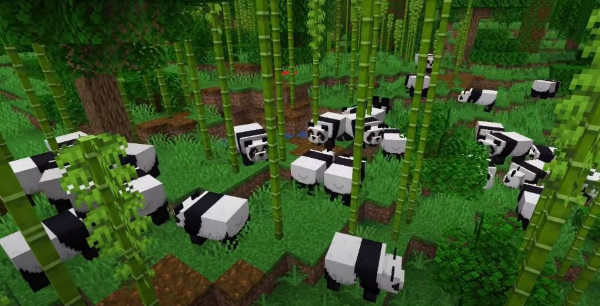как узнать какой майнкрафт установлен
Как узнать версию игры Minecraft и как ее обновить
Как правило, Minecraft обновляется автоматически. Однако если этот процесс приостановлен, вы не сможете получить доступ к последним версиям и улучшениям приложения. Если вы задавались вопросом Как узнать, какая у меня версия игры Minecraft и как ее изменить или обновить, то в этой статье вы найдете эффективное решение.
Стоит ли играть в Minecraft.
В настоящее время Minecraft является очень важным развлечением в индустрии видеоигр. Идея ее создателя Маркуса Перссона зародилась и развивалась так, что сегодня считается, что Minecraft является частью развлечений миллионов детей, подростков и молодых взрослых.
Привлекательность Minecraft заключается в свободном развитии идей и создании миров во вселенной, основанной на блоках. Игроки мотивированы использовать свои собственные творческие способности через платформу.
Необходимо ли обновление Minecraft.
Если вы один из огромного количества игроков Minecraft, вы должны знать, что для того, чтобы получить доступ к новым функциям (питомцы для тренировки, монстры, среди прочих), необходимо запустить обновление.
Обновления Minecraft информируют вас о новостях, разработанных Mojang, чтобы получить доступ к игре с более высоким уровнем стабильности, что позволяет избежать неудобств во время выполнения приложения, особенно при игре в Minecraft на нескольких платформах.
Как узнать, какая у меня версия игры Minecraft и как я могу ее изменить или обновить
Чтобы обновить свою версию Minecraft, необходимо учесть ряд аспектов, таких как текущая версия игры и тип платформы вашего ПК (Windows или Mac) или мобильного устройства (Android или IOS).
Далее мы представляем информацию, необходимую для того, чтобы узнать версию игры Minecraft на вашем компьютере и шаги, которые необходимо выполнить для обновления этой видеоигры.
Узнать версию игры Minecraft на компьютере или мобильном устройстве
Чтобы узнать версию игры Minecraft, которая находится на вашем компьютере или мобильном устройстве, необходимо скачать и установить игру Minecraft на компьютер. Для этого зайдите на официальный сайт Minecraft. После установки приложения и входа в него посмотрите в левый верхний угол интерфейса или в главное меню экрана. Там вы найдете номер, соответствующий версии, на которой работает ваше устройство.
Еще один способ быстро получить доступ к версии Minecraft — это нажать клавишу «F3» после входа в видеоигру. Зная версию Minecraft, вы сможете следить за автоматическими обновлениями приложения. Если они не работают должным образом или были приостановлены, необходимо выполнить ручную загрузку.
Обновление или изменение версии Minecraft на Windows
Чтобы обновить Minecraft на Windows, необходимо зайти в видеоигру и выбрать «Настройки». В левой части интерфейса найдите опцию «Общие» и нажмите на «Профиль», появится новое меню, в котором нужно найти и установить флажок «Автоматически обновлять разблокированные пакеты». Таким образом, приложение будет обновлять видеоигру без каких-либо проблем.
Обновить или изменить версию Minecraft на Mac
Если у вас Mac, вам нужно зайти в стартовое меню Minecraft и нажать стрелку прямо рядом с сегментом, который показывает текущую версию игры.
Где вы должны, появится новое меню выберите «Latest Version» или «Последняя версия». Процесс загрузки последней версии Minecraft начнется немедленно, а затем будет активирована установка на компьютер.
Обновление или изменение версии Minecraft на Android
Если вы играете в Minecraft на устройстве Android, вы можете выполнить обновление, зайдя в Google Play. Нажмите меню (три строки) и пункт «Мои приложения и игры». Затем выберите пункт «Minecraft». Если доступна новая версия, вы увидите опцию «Обновить». Нажмите эту кнопку, чтобы вручную обновить игру.
Обновление или изменение версии игры Minecraft на iOS
Процесс обновления Minecraft на устройстве iOS очень похож на процесс обновления на платформе Android. В этом случае необходимо зайти в App Store и найти «Minecraft». Затем нажмите кнопку «Обновить» и, когда загрузка будет завершена, нажмите кнопку «Открыть».
Таким образом, вы сможете узнать версию Minecraft и обновить ее Простое решение на различных существующих устройствах.
Как обновить Майнкрафт на компьютере до новой версии
В случае если вы относитесь к очень большому числу игроков Minecraft, вы должны знать, что для получения доступа к новым возможностям (курс обучения животных, чудовищ и так далее) надо запустить обновление.
Обновления Minecraft информируют вас о ранее не известных функциях, разработанных корпорацией Mojang для доступа к игре с намного более высоким уровнем стабильности, что дает возможность избежать неудобств при выполнении программного обеспечения, уж тем более при игре в Minecraft на целого ряда платформах.
Как узнать, какая у меня версия Minecraft и как ее изменить либо обновить
Для того, чтобы обновить свою версию Minecraft, надо принять к сведению ряд аспектов, таких как нынешняя версия игры и тип платформы вашего ПК (Windows либо Mac) либо мобильного устройства (Android либо IOS).
Далее мы представим информацию, необходимую чтобы узнать версию Minecraft, установленную на вашем ПК, и шаги, которые надо выполнить для обновления данной видеоигры.
Ознакомьтесь с версией игры Minecraft на вашем ПК либо мобильном устройстве
обновить майнкрафт на компьютере
Для того, чтобы узнать версию игры Minecraft, находящаяся на вашем ПК либо мобильном устройстве, надо скачать и установить игру Minecraft на компьютер. Для этого зайдите на официальный веб-сайт Minecraft. После установки прогораммного обеспечения и входа в него посмотрите в левый верхний угол интерфейса либо в главное меню экрана. Там вы посчитаете номер, соответствующий версии, на которой работает ваше устройство.
Другой способ быстрого доступа к версии Minecraft — нажать клавишу «F3» после входа в видео игру. Зная версию Minecraft, у вас появится возможность следить за автоматическими обновлениями прогораммного обеспечения. В случае если они не работают как положено либо были временно остановлены, вам надо выполнить ручную загрузку.
Обновление либо изменение версии игры Minecraft на Windows
обновить майнкрафт на windows
Для того, чтобы обновить игру Minecraft на Windows, надо зайти в видео игру и сделать выбор опцию «Настройки». В левой части интерфейса найдите опцию «Общие» и нажмите «Профиль».
Будет замечен новое меню, в котором нужно отыскать и установить флажок «Автоматически обновлять разблокированные пакеты». Следовательно, приложение будет обновлять видео игру в отсутствие каких-либо проблем.
Обновление либо изменение версии игры Minecraft на Mac
В случае если у вас Mac, вам нужно зайти в стартовое меню Minecraft и нажать стрелку как раз рядышком с сегментом, который показывает текущую версию игры.
В появившемся меню выберите «Последняя версия» либо «Последняя версия». Сразу же начнется процесс загрузки последней версии Minecraft, впоследствии будет активирована монтаж на компьютер.
Обновление либо изменение версии игры Minecraft на Android
В случае если вы играете в Minecraft на устройстве Android, вам предоставляется возможность выполнить обновление, зайдя в Google Play. Нажмите меню (три строки) и «Мои прогораммного обеспечения и игры». После этого выберите пункт «Minecraft». В случае если доступна новая версия, вы увидите опцию «Обновить». Нажмите эту кнопку, для того, чтобы вручную обновить игру.
Обновление либо изменение версии игры Minecraft на iOS
Процесс обновления Minecraft на устройстве iOS чрезвычайно похож на процесс обновления на платформе Android. Тогда надо зайти в App Store и отыскать «Minecraft». После этого нажмите кнопку «Обновить» и, когда загрузка будет завершена, нажмите кнопку «Открыть».
Следовательно, у вас появится возможность узнать версию Minecraft и с легкостью обновить ее на всевозможных имеющих место быть устройствах.
В общем, Minecraft обновляется автоматически. И все-таки в случае если данный процесс временно остановлен, вы не сумеете получить доступ к последним версиям и улучшениям прогораммного обеспечения. В случае если вы задавались вопросом Как узнать, какая у меня версия игры Minecraft и как у меня есть возможность ее изменить либо обновить, то в данной статье вы посчитаете эффективное решение.
Имеет ли резон играть в Minecraft?
Сегодня Minecraft занимает чрезвычайно важное место в индустрии видеоигр. Идея ее создателя Маркуса Перссона зародилась и развилась следовательно, что в настоящее время считается, что Minecraft представляет собой частью развлечения миллионов детишек, молодых людей и молодых взрослых.
Привлекательность Minecraft заключается в свободном развитии идей и создании миров во вселенной, основанной на блоках. Игроки мотивированы использовать свои творческие способности через платформу, и могут играть в майнкрафт без скачивания и установки на свой персональный компьютер.
Как обновить сервер Minecraft до более новой версии
обновить майнкрафт на компьютере до последней версии бесплатно
На нашем портале мы уже публиковали учебник, иллюстрирующий вопрос про то, как создать локальный сервер Minecraft на Linux. Понятное дело, в Windows ситуация аналогична либо в том числе проще. В таком случае мы задались вопросом вас, хотели бы вы знать, как обновить такой сервер до новой версии. Мы проверили это, для того, чтобы дать вам ответ.
Как обновить сервер Minecraft?
Сегодня последней версией представляет собой 1.16.1, в которой появилось большое количество ранее не известных функций. Состоялось большое изменение нетера, а еще введение к тому же 1-го материала для создания к тому же намного более мощнейших инструментов — нетерита, о котором мы рассказывали в какой-то из статей.
Сам процесс обновления чрезвычайно прост. И все-таки не забудьте в первую очередь сделать копию всего сервера, другими словами просто напросто продублировать папку Server. Следующим шагом будет удаление файла minecraft_server.jar. После этого перейдите на эту страницу и загрузите файл с последней версией. Мы вставляем его в каталог файлов сервера и запускаем игру командой. В случае если все работает, мир запустится как положено. В случае если нет, попробуйте снова, а в случае если трудности остались, восстановите копию.
Где я увижу различия после обновления сервера?
Важно иметь в виду, что вещи из новой версии могут появиться лишь на перед этим неизведанной территории. Так, например, в случае если вы играли на версии 1.14, а сейчас обновились до 1.16, пчелы и биом, в котором они обитают, будут замечены только после этого, когда мир будет сгенерирован на новой версии. Такое может вызвать не слишком заметные несоответствия на границе сгенерированных миров для разных версий, так, например, усеченные горы.
Недавно майнкрафт обновился до майнкрафт 1.17, многие пользователи пиратских лаунчеров столкнулись с тем, что данная версия игры не запускается, ведь она требует Java 16 версии и игра просто не запускается. Некоторые лаунчеры уже умеют автоматически исправлять эту проблему (TL Legacy например), другие научатся в ближайшее время, а пока в этой новости Вы узнаете где взять эту джаву и решить ошибку запуска.
Давайте немного разберемся, что это и как:
Начиная с предварительной версии 21w19a и с релиза 1.17 игра работает на более новой версии JAVA, лицензионный лаунчер это знает, он автоматически скачивает и устанавливает все необходимое, а вот многие пиратские лаунчеры этого пока не умеют, потому пиратам придется делать это руками.
К сожалению, не достаточно просто указать в лаунчере новую версию JAVA, новые версии игры работать будут, другие, более старые версии игры работать тоже будут, а вот многие моды на старых версиях всего скорее работать не будут, так как они устарели.
Где скачать и как установить Java 16:
Вам не нужно удалять старую версию Java (она нужна для игры на старых версиях), нужно скачать и установить 16 версию, и использовать именно ее для запуска снапшотов и версии 1.17.
Скачать Java 16:
Адреса расположения версий Java:
При установке 32bit: C:\Program Files\AdoptOpenJDK\jdk-16.0.1.9-hotspot\bin\java.exe
При установке 64bit: C:\Program Files\Java\jdk-16.0.2\bin\java.exe
Предупреждение :
Повторю еще раз, для особенно слепых, кратко и поделу.
До Minecraft 1.17, а именно до снапшота 21w19a все версии игры отлично работали на Java 1.8.0_281, с модами и без модов, НО теперь все новые версии игры требуют версии Java 16, лиц лаунчер сам скачивает и использует нужную версию, а вот пиратам не повезло.
Многие пиратские лаунчеры этого пока не умеют, возможно не все научатся, потому что бы сейчас, а может быть и потом запускать на пиратском лаунчере Minecraft 1.17 нужно установить Java 16 и использовать именно ее для запуска игры. Прочие ванильные версии Minecraft работают на Java 16, а вот версии с модами НЕ РАБОТАЮТ на Java 16, для их запуска вам нужно указывать старую добрую Java 1.8.0.
Minecraft Wiki
Из-за новой политики Microsoft в отношении сторонних ресурсов, Minecraft Wiki больше не является официальной. В связи с этим были внесены некоторые изменения, в том числе и обновлён логотип вики-проекта. Подробности на нашем Discord-сервере.
Создание и настройка сервера
Данная статья знакомит читателя с особенностями работы чистого (без модификаций) сервера Minecraft текущей версии. В отличие от клиента, распространяется бесплатно через официальный сайт игры и работает со всеми версиями клиента (пиратской и официальной). Информация в этой статье была приведена в соответствие с версией 1.15.2.
Содержание
Подготовка к работе
Загрузка необходимого ПО
Для работы сервера требуется установить на Ваш ПК пакет Java. Его можно скачать на этой странице. Но если клиент Minecraft запускается, то это индикатор того, что данный пакет уже установлен на компьютер. (Теперь minecraft можно установить через установщик, который сам скачивает для себя Java. В этом случае вам все равно нужно установить Java.)
Создание и настройка сервера
Знакомство с параметрами сервера
Когда загруженный файл оказался в будущей папке сервера, запустите его и подождите, пока закончится процесс генерации уровня. Вы увидите, что в Вашей папке появилось несколько новых файлов и подпапок.
Рассмотрим файл server.properties. Данный файл содержит в себе все основные параметры сервера. Откройте этот файл при помощи любого текстового редактора. Вы увидите примерно такое содержимое:
Описание параметров
| Параметр | Значения | По умолчанию | Описание |
|---|---|---|---|
| allow-flight | true / false | true | Разрешает игроку совершать полёты по миру Minecraft. Эта опция действует только на полёты в режиме Выживание и оказывает эффект только при наличии соответствующего плагина (например, Flight). На полёты в режиме Творчество никак не влияет. |
| allow-nether | true / false | true | Данный параметр определяет возможность перехода в Нижний мир. Если отключить, все игроки, находившиеся в Нижнем мире, будут перемещены в обычный. Не влияет на переход в Край. |
| broadcast-console-to-ops | true / false | true | Позволяет вывести результат выполнения команды в консоли всем операторам сервера. |
| broadcast-rcon-to-ops | true / false | true | Позволяет вывести результат выполнения команды в консоли RCON всем операторам сервера. |
| announce-player-achievements | true / false | true | Данный параметр определяет, должен ли сервер отправлять в чат сообщения о получении достижений. |
| difficulty | Строка | easy | Уровень сложности: peaceful — Мирный easy — Лёгкий normal — Нормальный hard — Сложный |
| enable-command-block | true / false | false | Позволяет использовать командный блок. Эта опция не генерируется при первой загрузке, а появляется при первой попытке использования командного блока. |
| enable-jmx-monitoring | true / false | false | Позволяет включить MBean (функция в Java, позволяющая предоставлять определенные статистические данные для мониторинга) с объектом net.minecraft.server:type=Server и двумя атрибутами: |
averageTickTime — среднее время на совершение одного тика (в миллисекундах),
tickTimes — время cовершения порядка 100 последних тиков (в наносекундах).
Чтобы включить выполнение JMX в Java, необходимо задать соответствующие флаги запуска JVM. Более подробно описано в этой документации
Если значение установлено на false, то в меню сетевой игры работающий сервер будет отображаться как «оффлайн», однако также сможет принимать подключения игроков.
Это настройка выражается в процентах (100% — по умолчанию). Например, установка этого значения на 50 уменьшит дальность рендера энтити вдвое. Представляет собой серверный аналог изменения прорисовки у клиента.
При выборе порта вы можете руководствоваться данным списком стандартных портов, которые могут принадлежать другим сетевым службам и программам.
Когда эта опция включена, сервер кикнет игрока только после того, как автоматически перезагрузит вайтлист для поиска изменений.
Требуется проверка перевода.
Примечание: интернет требует, чтобы пакеты размером менее 64 байтов дополнялись до 64 байтов. Таким образом, установка значения ниже 64 может быть нецелесообразной. Также не рекомендуется превышать 1500 байт.
Первая строчка «#Minecraft server properties» необходима для определения сервером, что это именно тот действующий файл server.properties, который он будет использовать в данный момент.
Вторая строчка «#Thu Jul 07 16:45:52 MSK 2016» описывает даты последнего изменения сервером данного файла. Важно помнить, что сервер берёт те дату и время, которые установлены операционной системой.
Непосредственно перед началом игры на сервере вы можете настроить указанные выше параметры сервера.
Любое изменение настроек в этом файле требует перезапуск сервера. Кроме того, сервер иногда может записывать изменения в этот файл, поэтому перенастройку лучше производить при отключенном сервере.
Настройка подключения к серверу
Стоит отметить, что на сервере могут одновременно играть игроки как из локальной сети, так и из сети Интернет.
Подключение к собственному серверу
Если вы не можете подключиться даже через петлевой интерфейс, это повод проверить настройки антивируса и файерволла. Добавьте в исключения Minecraft Server и порт 25565.
Сервер в локальной сети
Процесс настройки сервера игры по локальной сети намного проще создания доступного из Интернета, и является более простым в плане возникновения ошибок при подключении к серверу.
С версии 1.3.1 вы можете открыть свой мир из одиночной игры для локальной сети, для этого достаточно загрузить мир, нажать паузу и выбрать «Открыть мир для локальной сети». Однако, такой способ несколько ограничивает возможности владельца сервера.
Подключение к локальному серверу
Чтобы игроки смогли подключится к вашему серверу, их компьютеры должны быть объединены с компьютером-сервером по локальной сети (LAN). В строке ввода IP-адреса сервера они должны написать внутренний IP-адрес компьютера, на котором создан сервер. Локальный IP-адрес желательно должен быть статическим (быть прописанным в настройках сетевого подключения вручную) или привязанным к MAC-адресу.
В качестве локальной сети может выступать как ваша домашняя локальная сеть, так и локальная сеть провайдера или псевдолокальная сеть (VPN), предоставляемая программами вроде Hamachi.
Определение внутреннего IP-адреса
Определение внутреннего IP-адреса сервера под управлением Windows.
Определение внутреннего IP-адреса сервера под управлением Linux.
Чтобы узнать внутренний IP-адрес сетевой соединения, на котором вы создаете LAN сервер, выполните следующие пункты:
После этого программа ниже отобразит основные данные про сети, к которым подключен компьютер. Внутренний IP-адрес отвечает строке «IP-адрес» в блоке «Home Network — Ethernet адаптер:».
Настройка сервера для игры по Интернету
Для того, чтобы понять возможность подключения к вашему серверу из Интернета нужно сначала определить тип IP-адреса, который используется. Данная информация может быть размещена в условии договора с провайдером интернета или на личной странице пользователя на сайте провайдера.
Во-первых, провайдер может предоставлять выделенный IP-адрес, который присвоен именно вам (то есть у вас прямой выход в Сеть), а может использовать один внешний адрес для многих пользователей. В первом случае проблем с настройкой доступа быть не должно, и вам достаточно разобраться со своим оборудованием. Однако если вы находитесь в локальной сети провайдера, ваш компьютер не будет виден из Интернета и доступ к серверу будет невозможен. Возможно, провайдер может предоставить внешний адрес как дополнительную услугу.
Для того, чтобы различить внешний и внутренний адрес, стоит сравнить адрес, под которым вы видны в сети и адрес, который получает ваш компьютер или роутер/модем, подключенный к линии провайдера (как правило, доступен по адресу 192.168.1.1 или 192.168.0.1). Существует много сайтов, которые определяют IP-адрес посетителя в онлайн-режиме, например, 2IP.ru.
К тому же, существуют сервисы (в том числе и бесплатные), предоставляющие домены третьего уровня, например, dyn.com/dns/. Обновление адреса производится обычно при помощи специальной программы, которую вы должны будете установить на компьютер, но некоторые модемы и роутеры могут сами выполнять эту функцию (посмотрите в интерфейсе маршрутизатора на предмет Dynamic DNS). Многие провайдеры предлагают статический IP-адрес в качестве дополнительной услуги.
Подключение к серверу
Чтобы подключиться к Вашему серверу, игроки в строке ввода IP-адреса сервера в клиенте игры должны ввести Ваш внешний IP-адрес или домен (адрес сайта) и нажать кнопку подключения к серверу. Внешний IP-адрес может узнать владелец сервера и сказать его игрокам, которые хотят подключиться к его серверу. Узнать ваш внешний IP-адрес могут помочь сайты: SpeedTest.net, 2IP.ru, Smart-IP.net.
Если игроки не могут подключиться к вашему серверу, смотрите раздел FAQ.
Сервер через VPN
Если у вас возникают проблемы с внутренним IP-адресом, можно попробовать Hamachi, P2PLauncher, EasyVPN, Garena или подобные сервисы. Самым популярным из них является Hamachi. Создатель сервера и подключающиеся должны скачать и установить Hamachi. Далее:
Открытие портов
Открытие, или проброс портов (Port Forwarding) позволяет клиентам, подключащимся из Интернета, получать доступ к серверу, который находится за маршрутизатором или модемом. Проблема с открытием портов часто встречается при создании сервера в локальной подсети. Маршрутизатор или модем могут блокировать порт, который пытается использовать сервер игры. Для разных моделей эта процедура происходит немного по-разному.
Есть 2 способа открытия портов:
Пример использования программы PFPortChecker
Чтобы проверить, удалась ли процедура открытия порта, попросите кого-нибудь вне вашей локальной сети подключиться к серверу, используя внешний IP-адрес (вы также можете попробовать подключиться к себе по внешнему адресу самостоятельно, но неудача в этом случае не всегда означает недоступность сервера). Или же загрузите и установите программу PFPortChecker. В поле Port введите номер порта, который вы пытались открыть. В поле Protocol сначала выберите UDP, а потом TCP. Затем нажмите кнопку проверки. После окончания проверки программа выведет 3 итога для TCP и 3 для UDP. Если текст всех 6 результатов проверки будет зелёного цвета, значит процедура удалась полностью. Для примера смотрите скриншот справа.
Иногда некоторые провайдеры, предоставляют пользователям «серые» IP-адреса. Если в вашем маршрутизаторе указан IP-адрес из диапазонов ниже, то тогда вы не сможете открыть порты на вашем компьютере.
Список наиболее частых «серых» IP:
Администрирование сервера
В данном разделе описаны элементы администрирования сервера — процесс управления и поддержания корректной работы сервера во время его работы при использовании командной строки и элементов графического интерфейса.
Описание GUI
GUI окна сервера состоит из следующих элементов:
Консольный режим
В консольном, или nogui, режиме присутствуют только лог и командная строка. Они исполняют те же функции, что и соответствующие окна графического режима.
Описание доступных команд
Команды в игре делятся на две группы: для операторов и игроков. С их помощью можно получить доступ к некоторым полезным возможностям, а операторам осуществлять контроль за состоянием сервера.
Q: Игроки не могут разрушать блоки, всё сломанное возвращается обратно. Как это исправить?
A: Рядом с точкой спауна есть защищенная зона, блоки в которой могут ставить и уничтожать только операторы сервера. То есть, игрокам нужно просто отойти ровно на столько блоков в любую сторону, сколько стоит в spawn-protection в настроечном файле сервера.
Q: В логе сервера всё время появляется сообщение «Can’t keep up! Is server overloaded or system time changed?» Что это значит?
A: Это значит, что сервер в данный момент перегружен и его работа может быть не совсем исправна. Уменьшить нагрузку на сервер можно, закрыв все сторонние программы, тем самым снизив нагрузку на процессор и освободив дополнительный объём оперативной памяти. Можно попробовать перезапустить сервер. Скорость работы сервера сильно зависит от количества игроков, играющих на нём.
Q: Игроки жалуются на то, что сервер жутко лагает. Как мне исправить это?
A: Возможно, скорость подключения к сети Интернет недостаточная, или аппаратное обеспечение компьютера слишком «слабое». Постарайтесь минимизировать использование интернет-трафика (закрыть интернет-браузеры, торрент-клиенты и прочее) и снизить нагрузку на использование ресурсов компьютера. Добавьте Server.jar в список исключений Вашего фаерволла/антивируса, а лучше всего выключите их. Попробуйте перезапустить сервер. Попросите игроков, у которых лагает, переподключиться к серверу — возможно, проблема лагов на стороне клиента.
Q: Игроки не могут подключиться к моему серверу. Что делать?
A: Сначала попробуйте подключиться к нему самому, использовав в качестве IP-адреса сервера localhost. Если Вам не удалось подключиться, сервер создан полностью неправильно. Возможно, Вы допустили ошибку при конфигурации файла server.properties, или Ваш антивирус агрессивно блокирует сервер игры. Если же Вам удалось подключиться к собственному серверу, проверьте, правильно ли Вы определили собственный IP-адрес. Возможно, Вы забыли открыть порты, которые использует сервер игры. Просмотрите лог сервера на наличие ошибок — они могут указать Вам на причину возникновения проблемы.
Q: При подключении игроки получают сообщение «Outdated server!» / «Outdated client!»
A: Сервер и клиент должны быть одной и той же версии, внимательно проверьте это.
Q: Я хочу запустить на сервере свою карту из одиночной игры. Как мне это сделать?
A: Из папки saves, которая находится в каталоге установленной игры (.minecraft), перенесите папку с Вашей картой (например, New World) в папку, где лежит сервер игры. Не забудьте поменять level-name в файле server.properties, если ваша папка называется не так, как текущая папка сервера. Перенос должен осуществляться при выключенном сервере.
Q: Как мне создать новый мир?
A: Удалите все файлы из Вашей папки мира сервера или укажите новое имя мира в параметре level-name в файле server.properties.
Q: Я хочу обновить сервер. Что для этого нужно?
A: Сначала сделайте бекап — если что-то пойдет не так, Вы сможете восстановить сервер из резервной копии. Затем заново скачайте с официального сайта исполняемый файл сервера и замените им Ваш старый. Затем запустите сервер — все настройки, карты и игроки должны сохраниться.
Q: Как мне добавить на сервер функции /home /warp /spawn и другие?
A: Поищите в плагинах к Bukkit. Например, есть большой плагин CommandBook.
Q: При создании сервера в логе появляется сообщение: «FAILED TO BIND TO PORT. Perhaps a server is already running on that port?». Что делать?
A: Это значит, что порт, который использует сервер, уже занят, или доступ к нему закрыт. Отключите Ваш антивирус и файерволл, программы использующие интернет. Вероятно, вы указали порт, использующийся другой программой (например, веб-сервером или торрент-клиентом) или перед началом создания сервера Вы забыли проделать процедуру открытия портов на модеме/маршрутизаторе. Чтобы узнать, как её сделать, смотрите последний раздел данной статьи.
Q: В логе сервера появляется сообщение: «[INFO] %username% lost connection: End of stream». Что мне делать?
A: Такая проблема может иногда случаться на операционной системе Windows XP SP3. Попробуйте запустить сервер на виртуальной машине (например, VirtualBox) или смените операционную систему.
Q: При запуске сервера я получаю ошибку, что моя версия Java устарела. Как мне узнать, какая у меня версия Java?
A: Для работы игры требуется Java 8. Чтобы проверить Вашу версию, сделайте следующее:
Если в ответ вы получили сообщение такого вида:
то это означает, что Java у Вас не установлена или не настроены переменные среды (последнее обычно только для Windows). Попробуйте сделать следуещее:
Если Ваша версия ниже 1.6.1 или Java у Вас не установлена, перейдите на страницу загрузки Java и скачайте последнюю версию.
- что такое строительный адрес объекта
- как посмотреть на каком ты месте в списке абитуриентов в колледж